- /
- /
- /
Configurando SendGrid no OpenCart
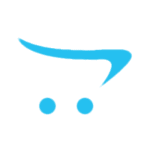

Aprenda a configurar o SendGrid em seu OpenCart sem precisar de módulos:
1. Crie uma conta na SendGrid se você ainda não tiver. Lembre-se de confirmá-la no e-mail de ativação que você receberá.
OBS: SendGrid pode levar algumas horas para aprovar sua conta.
Sua conta estará ativada quando a mensagem em amarelo no site da SendGrid sumir.
2. No seu painel de administração do OpenCart, acesse o menu Sistema → Configurações → Email;
3. Preencha os campos de acordo:
Protocolo de E-mail: SMTP
Parâmetros do Protocolo: -f auto@seudominio.tld (altere para o e-mail automático de seu website) (.tld quer dizer .com.br, .com, .net, etc)
Servidor SMTP: smtp.sendgrid.net
Usuário SMTP: Seu usuário na SendGrid
Senha SMTP: Senha de sua conta na SendGrid
Porta SMTP: 2525
4. Clique no botão Salvar;
5. Siga a seção EDITAR REGISTRO do tutorial Editor de DNS e edite a linha que se parece com essa:
infinite.sx. 28800 IN TXT v=spf1 include:_spf.one.emailserver8.com ?all
6. Adicione o valor include:sendgrid.net entre o primeiro include e o ?all. Ficará parecido com esta entrada:
infinite.sx. 28800 IN TXT v=spf1 include:_spf.one.emailserver8.com include:sendgrid.net ?all
7. Clique no botão Editar Registro e aguarde 24 horas para poder começar a usar o SendGrid.
OBSERVAÇÕES:
1) Se seu registro já estiver com o include:sendgrid.net, pode ignorar o passo 5 a 7;
2) Se você não tiver esse registro e não realizar esta alteração no SPF, seus e-mails poderão cair em caixas de spam.
Teve algum problema? Fale nos comentários que logo vamos te ajudar : )
